Pertanyaan
Masalah: Bagaimana Memperbaiki ERROR Kritis Mozilla Firefox?
Selama beberapa hari terakhir, saya mendapatkan peringatan layar merah solid di Mozilla Firefox, yang mengatakan FIREFOX CRITICAL ERROR dan mengatakan bahwa seseorang mencoba mendapatkan akses ke akun pribadi saya. Ia juga mengatakan bahwa data di hard disk saya dalam bahaya dan saya harus menghubungi meja bantuan untuk memperbaiki masalah tersebut. Saya menjalankan pemindaian dengan Windows Defender, tetapi itu tidak memperbaiki masalah. Tolong bantu!!
Jawaban Terpecahkan
Mozilla Firefox Critical ERROR adalah peringatan layar merah yang muncul di browser web Mozilla Firefox secara luar biasa. Munculnya pop-up ini tidak berarti bahwa PC menjadi sasaran peretas atau sistem terinfeksi Trojan horse.[1] Mozilla Firefox Critical ERROR adalah peringatan penipuan, yang didistribusikan oleh penjahat cyber yang mencoba menipu orang-orang untuk meminta penipu dan mengungkapkan informasi pribadi mereka atau memasang pihak ketiga yang meragukan aplikasi.
Munculnya penipuan Mozilla Firefox Critical ERROR membutuhkan salah satu dari dua kondisi: pemilik PC mengakses situs web yang disusupi yang terinfeksi kode berbahaya atau menginstal adware.[2] Setelah kode berbahaya disuntikkan ke Mozilla Firefox, munculan Mozilla Firefox Critical ERROR muncul dan membekukan layar, sehingga pengguna tidak dapat menutup tab saat ini atau browser web diri. Itulah salah satu alasan mengapa pengguna PC yang kurang berpengalaman percaya bahwa sistemnya benar-benar dalam bahaya.
Penipuan ERROR Kritis Mozilla Firefox[3] berisi informasi fiktif. Ini melaporkan upaya untuk mencuri informasi pribadi orang dan mengklaim bahwa kuda Trojan telah mulai mengkompromikan informasi yang disimpan dalam hard disk. Di atas layar merah, orang menerima pop-up Permintaan Otentikasi, yang menunjukkan kode kesalahan (0xKB6301092, 0xKB1546764, 0xKB3078168 atau lainnya) dan memberikan nomor dukungan teknis.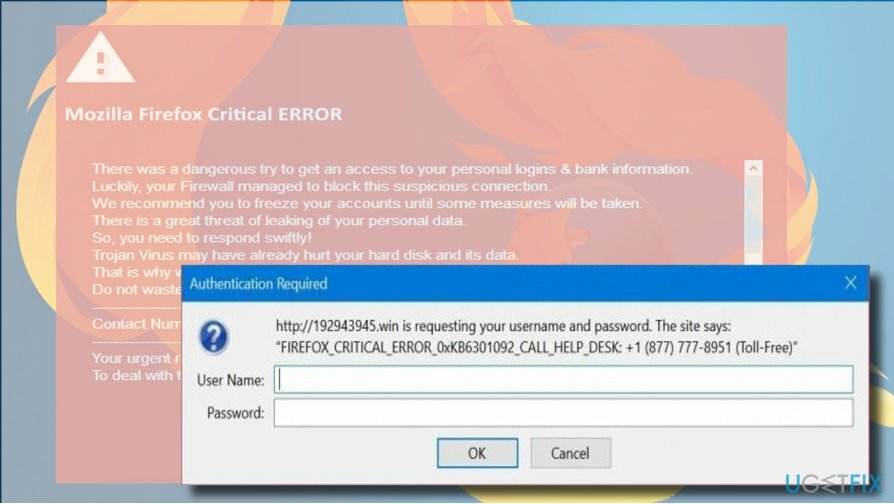
Munculan Permintaan Otentikasi meminta nama pengguna dan kata sandi. Itu cara rumit untuk mendapatkan akses ke akun orang pribadi. Namun, menyerukan dukungan juga berbahaya. Penipu di sisi lain handset menggunakan strategi persuasi psikologis dan dapat menipu pengguna yang mudah tertipu untuk memberikan login mereka atau mengizinkan peretas untuk terhubung ke PC mereka dari jarak jauh.
Oleh karena itu, sangat penting untuk mengabaikan informasi di Mozilla_Firefox_Critical_ERROR_0xKB6301092 dan memperbaiki PC Anda untuk mencegah pop-up muncul kembali.
Panduan tentang Cara Memperbaiki ERROR Kritis Mozilla Firefox
Untuk memperbaiki sistem yang rusak, Anda harus membeli versi berlisensi dari gambar ulang gambar ulang.
Seperti yang telah kami tunjukkan, penipuan ERROR Kritis Mozilla Firefox tidak akan membiarkan Anda menutup browser web dengan mengklik tombol X. Oleh karena itu, untuk menghentikan pop-up, tekan Ctrl + Alt + Hapus dan buka Manajer Tugas Windows. Menemukan Mozilla Firefox pada daftar dan klik di atasnya. Pilih Tugas akhir.
Setelah Mozilla Firefox ditutup, Anda harus menghapus adware Mozilla Firefox Critical ERROR. Anda dapat melakukannya dengan alat anti-malware yang kuat atau secara manual dengan mengakses Program & Fitur. Kami sangat merekomendasikan menggunakan gambar ulangMesin Cuci Mac X9.
Jika Kesalahan Kritis dipicu oleh adware terbaru, yang belum ditambahkan ke basis data virus, anti-malware mungkin gagal mengenalinya. Dalam hal ini, periksa daftar program secara manual:
- tekan Tombol Windows + I dan buka bagian Aplikasi. (Windows 10)
- Di versi Windows sebelumnya Anda harus menavigasi ke Panel kendali -> Program & Fitur.
- Periksa dengan cermat daftar program yang diinstal. Jika Anda mendeteksi yang mencurigakan, Anda dapat mencarinya secara online untuk mengetahui apakah itu termasuk dalam kategori PUP.
- Klik pada program yang tidak diinginkan dan pilih Copot pemasangan.

Periksa tanggal program yang baru saja diinstal dan jika bertepatan dengan munculnya Mozilla_Firefox_Critical_ERROR, pastikan untuk menghapus semuanya. Terakhir, jangan lupa untuk mereset Mozilla Firefox. Jika tidak, pop-up akan terus muncul.
Cara tercepat untuk mereset Mozilla Firefox adalah dengan membuka situs resmi Mozilla Firefox dengan mengklik Link ini dan tekan tombol Refresh Firefox. Sebagai alternatif, Anda dapat melakukan hal berikut:
- Buka Mozilla Firefox dan klik ikon menu (tiga garis horizontal di sudut kanan atas jendela).
- Jenis tentang: dukungan di bilah alamat dan tekan Memasuki untuk membuka halaman Informasi pemecahan masalah.
- Sekarang klik Segarkan Firefox tombol dan Segarkan Firefox lagi di jendela konfirmasi.
- Terakhir, klik Menyelesaikan dan restart browser.

Perbaiki Kesalahan Anda secara otomatis
tim ugetfix.com mencoba melakukan yang terbaik untuk membantu pengguna menemukan solusi terbaik untuk menghilangkan kesalahan mereka. Jika Anda tidak ingin bersusah payah dengan teknik perbaikan manual, silakan gunakan perangkat lunak otomatis. Semua produk yang direkomendasikan telah diuji dan disetujui oleh para profesional kami. Alat yang dapat Anda gunakan untuk memperbaiki kesalahan Anda tercantum di bawah ini:
Menawarkan
lakukan sekarang!
Unduh PerbaikiKebahagiaan
Menjamin
lakukan sekarang!
Unduh PerbaikiKebahagiaan
Menjamin
Jika Anda gagal memperbaiki kesalahan Anda menggunakan Reimage, hubungi tim dukungan kami untuk mendapatkan bantuan. Tolong, beri tahu kami semua detail yang menurut Anda harus kami ketahui tentang masalah Anda.
Proses perbaikan yang dipatenkan ini menggunakan database 25 juta komponen yang dapat menggantikan file yang rusak atau hilang di komputer pengguna.
Untuk memperbaiki sistem yang rusak, Anda harus membeli versi berlisensi dari gambar ulang alat penghapus malware.

VPN sangat penting dalam hal privasi pengguna. Pelacak online seperti cookie tidak hanya dapat digunakan oleh platform media sosial dan situs web lain, tetapi juga Penyedia Layanan Internet Anda dan pemerintah. Bahkan jika Anda menerapkan pengaturan paling aman melalui browser web Anda, Anda masih dapat dilacak melalui aplikasi yang terhubung ke internet. Selain itu, browser yang berfokus pada privasi seperti Tor bukanlah pilihan yang optimal karena kecepatan koneksi yang berkurang. Solusi terbaik untuk privasi utama Anda adalah Akses Internet Pribadi – menjadi anonim dan aman saat online.
Perangkat lunak pemulihan data adalah salah satu opsi yang dapat membantu Anda pulihkan file Anda. Setelah Anda menghapus file, itu tidak menghilang begitu saja – itu tetap ada di sistem Anda selama tidak ada data baru yang tertulis di atasnya. Pemulihan Data Pro adalah perangkat lunak pemulihan yang mencari salinan yang berfungsi dari file yang dihapus di dalam hard drive Anda. Dengan menggunakan alat ini, Anda dapat mencegah hilangnya dokumen berharga, tugas sekolah, foto pribadi, dan file penting lainnya.